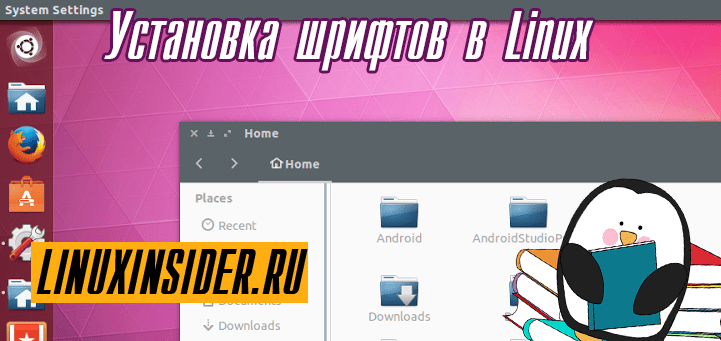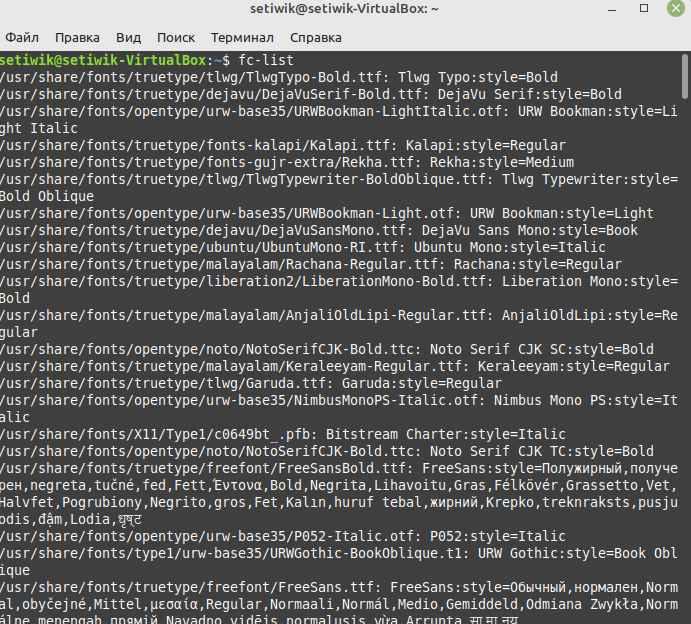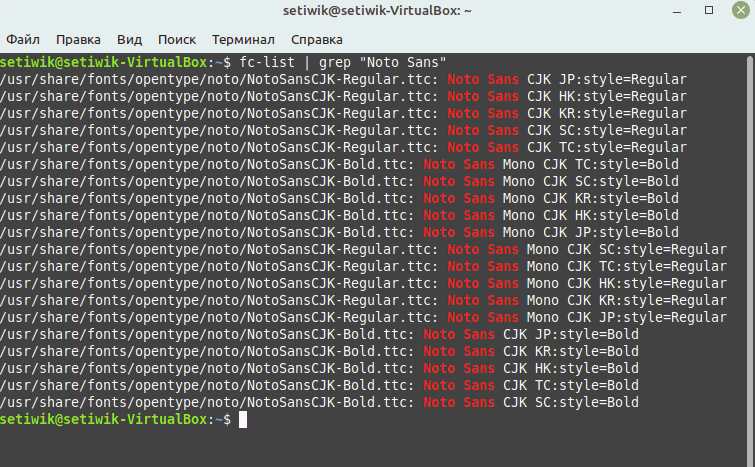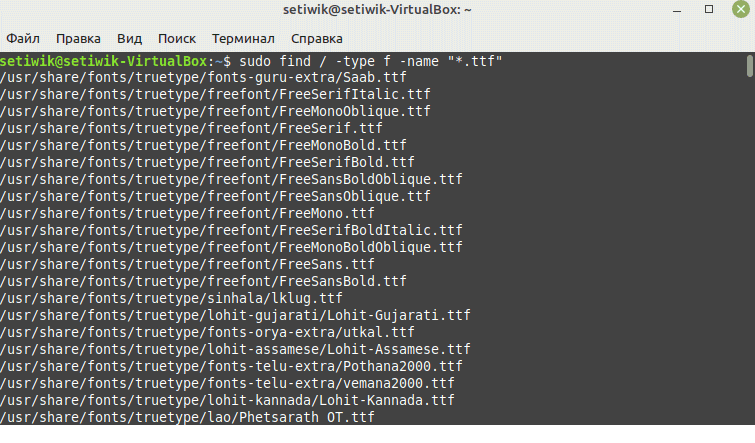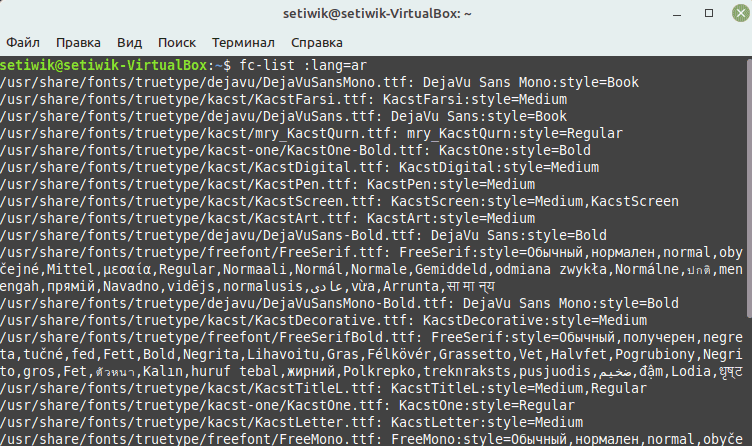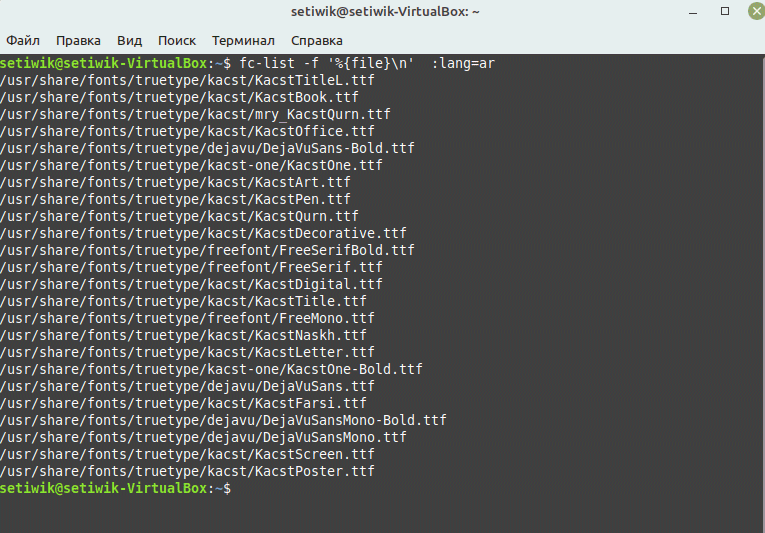- Три способа установки пользовательских шрифтов в дистрибутивах Linux
- Предварительная подготовка. Скачиваем шрифты
- Способ №1. Использование менеджера шрифтов
- Способ №2. Ручная установка
- Способ №3. Установка через пакетный менеджер
- Установка шрифтов в Linux
- Установка шрифтов в Linux
- Установка шрифтов TrueType от Microsoft в Linux
- Установка шрифтов ClearType от Microsoft в Linux
- Установка других шрифтов Windows в Linux
- Как найти установленные шрифты в Linux
- Список всех установленных шрифтов в Linux
- Заключение
Три способа установки пользовательских шрифтов в дистрибутивах Linux
Этот материал ориентирован на новичков в мире Linux, которые хотят кастомизировать свой дистрибутив, добавив в него любые шрифты, которые пришлись по нраву. Расскажу о том, как это сделать тремя известными мне способами.
Предварительная подготовка. Скачиваем шрифты
Устанавливать будем два вида шрифтов: оригинальный JetBrains Mono и пропатченный его вариант, в котором добавлены Nerd-иконки. Оба этих шрифта я использую в терминале, в консольном редакторе Neovim и IDE Pycharm. Для первого и второго способа необходимо скачать эти шрифты.
Здесь нет ничего сложного: переходим по ссылкам, которые оставлю ниже и скачиваем два архива на компьютер.
Эти архивы нужно распаковать, чтобы получилось две папки. Внутреннее их содержимое изучим чуть позже.
Способ №1. Использование менеджера шрифтов
Практически в каждом дистрибутиве Linux со средой рабочего окружения имеется так называемый менеджер шрифтов. Чтобы воспользоваться им, достаточно открыть папку с распакованными шрифтами и дважды кликнуть по какому-либо из них.
Нажимаем по кнопке «Установить» и после небольшого ожидания, шрифт появится в системе.
Недостаток этого способа вполне очевиден: если у вас файлов со шрифтами много, то кликать каждый и открывать в менеджере просто-напросто надоест.
Способ №2. Ручная установка
Этот способ, по сути, повторяет действия, совершаемые менеджером, но так как мы все делаем вручную, то за раз можно установить все нужные шрифты.
Чтобы им воспользоваться нужно в домашней директории пользователя создать папку .fonts (именно с точкой вначале, что говорит о том, что она будет скрытой).
Однако после создания вы ничего не увидите, так как она именно что скрытая, потому нажимаем сочетание клавиш Ctrl + H, чтобы отобразить скрытые файлы и папки.
В созданную папку .fonts необходимо скопировать все нужные нам шрифты. Обратите внимание на формат файлов — я точно уверен в том, что TTF-шрифты дистрибутивы Linux принимают безо всяких проблем. Уверенность, но чуть меньшая, существует также в отношении формата ODT. Если существуют еще какие-то форматы шрифтов, то они мною проверены не были.
Уже после того, как вы скопировали нужные шрифты они доступны в системе. Например, я могу выбрать нужный мне шрифт в настройках терминала.
Но чтобы наверняка система эти шрифты приняла, откроем терминал и введем туда команду, которая обновит кэш установленных шрифтов:
Сразу скажу, что встречается несколько вариантов того, куда лучше скопировать шрифты, папка .fonts в домашней директории пользователя самый популярный из них и стопроцентно работающий у меня. Если же после проделанных манипуляций система не видит шрифтов, то попробуйте также скопировать их в следующие папки:
В моем дистрибутиве Fedora 38 c рабочей средой GNOME существует только первая папка, в ней расположены системные шрифты (то есть те, которые будут применяться программами в случае отсутствия пользовательских). Когда использовал дистрибутив Archlinux с тайлинговым оконным менеджером BSPWM, то шрифты установились только после копирования по второму пути. Копирование лучше осуществлять через терминал, про команды, которыми можно это сделать, я рассказывал ранее в цикле статей, посвященных работе с файлами и папками в Linux.
Как только завершите копирование, выполните команду на обновление кэша шрифтов:
Способ №3. Установка через пакетный менеджер
Это способ является самым простым и не требующим дополнительных усилий. Он заключается в скачивании шрифтов в виде установочных файлов в зависимости от пакетной базы вашего дистрибутива.
Например, пользуясь Archlinux я устанавливаю указанные выше шрифты из AUR при помощи помощника paru или через Pamac.
Установка шрифтов в Linux
Система
Если вы являетесь современным человеком и используете часто все возможности графических редакторов, то Установка шрифтов в Linux является для вас обязательной информацией при переходе на новую систему.
Особенно это касается пользователей Windows где установка шрифтов заключается в буквально «двух» шагах и, особенности Linux могут показаться довольно сложными, но это не совсем так.
Ведь в современных сборках этот процесс упростили, и он практически является таким же как и у аналогов на Windows и macOS. В этой статье вы узнаете, как установить шрифты в Linux быстро и легко. Но для начала нам нужно скачать какой-то набор шрифтов, для примера и вы сможете сами попробовать все установить.
Установка шрифтов в Linux
Как мы уже сказали выше, мы разберем интересные варианты быстрой установки шрифтов в Linux и расскажем, как установить ClearType, TrueType и других шрифты Windows в Linux. Будем делать все поэтапно чтобы даже начинающий пользователь смог просто ориентироваться в этом. Главное, что нужно знать перед началом, это как запустить «Терминал». Далее все еще намного проще, чем запуск простой программы. Если вы уже определились в шрифте который, вы хотите установить на свою редакцию Linux то, давайте продолжим.
Шрифты а именно растровые, чаще всего распространяются в форматах PCF, BDF. А если говорить о векторных то, это форматы: TrueType или TTF, Type1, Type3, Open Type или MetaFont.
Если говорить про разницу между растровыми или векторными, то здесь она в принципе очень «тонкая» с оговоркой на то, что векторные шрифты более распространенные и пользуются большей популярностью среди пользователей.
Система Linux использует две основные папки для хранения шрифтов: /usr/share/fonts – это для глобальных шрифтов и папка с названием «fonts» для шрифтов которые доступны только для пользователя. Установка шрифтов как мы сказали выше, очень простая и заключается в копировании файла в определенную папку с категорией.
Установка шрифтов в Linux может показаться аналогичной Windows но, здесь все немного более интересней.
Для начала перейдите по пути указанном выше и создайте папку «Fonts» если такой не существует. Для этого можете использовать быструю команду: $ mkdir ~/fonts
И после этого установка шрифтов в Linux будет заключаться в простом копировании файлов в папку:
Если вы скачали заархивированный шрифт, то сначала его нужно распаковать. И после этого произвести действия для установки. Главное, установить шрифт в нужную папку. Это важно для многих редакторов, которые работают с системой.
После копирования очень желательно будет обновить кэш шрифтов в системе, делается это по такой команде:
Но в Linux есть еще более удобный вариант, который привнесла Ubuntu, а именно установка шрифтов в Linux через менеджер пакетов. Который позволяет еще быстрее установить нужные шрифты. Давайте приведем в пример, очень популярный шрифт «Compact» и теперь попробуем найти его в списке пакетов:
После того как убедились в его наличии, мы можем его установить, с помощью такой команды как:
После этих манипуляций обновлять кэш шрифтов в принципе не обязательно, ведь он обновился вместе с установочным пакетом. Установка шрифтов от Windows происходит подобным образом, но давайте разберем эту тему еще более подробно. Тем более что многим это может пригодится для редакторов.
Установка шрифтов TrueType от Microsoft в Linux
Microsoft в свое время более интенсивно старалась контролировать все что связанно с операционными системами и в 1996 году выпустила набор шрифтов TrueType чтобы сделать их стандартом во всех обозревателях на то время. И действительно так было, эти шрифты смогли завоевать популярность и до сих пор пользуются огромной востребованностью среди пользователей. А самое главное, что компания выпустила их в «свободной» лицензии что позволяет их установку любому желающему.
В Ubuntu установка шрифтов является очень простой. И для того чтобы установить себе эти шрифты в систему, можно открыть «Терминал» и ввести:
Шрифты очень быстро установятся на вашу систему. Но перед этим терминал попросит вас принять лицензионное соглашение Microsoft которое нужно для завершения установки.
После того как в окне появится текст «Лицензии» вам нужно будет с помощью стрелок на клавиатуре пролистать его и с помощью кнопки «Tab» принять «Лицензию». Все установка шрифта, должна пройти успешно. Кстати, если у вас есть какие-то вопросы, то можете сразу писать их в форму комментариев на нашем сайте.
Установка шрифтов ClearType от Microsoft в Linux
Этот способ является по сути аналогичным предыдущему и его также нужно выполнять через «Консоль». Конечно мы расскажем вам какие команды нужно использовать для быстрой установки. Ведь установка шрифтов в Linux как можно понять, очень быстрая.
В Microsoft в 2007 году решили обновить старый пакет шрифтов, новым улучшенным набором. В который входят такие популярные шрифты как известный Corbel, Cambria и Collibri. Они в данный момент являются очень востребованным среди дизайнеров и простых пользователей, ведь по сути их главная особенность это универсальность и очень удобное, стильное оформление, которое отлично подстраиваться под многие форматы. Что очень ценится многими.
Если вам нужно установить только ClearType шрифты и до этого вы не устанавливали TrueType, то вам необходимо ввести такую команду для установки Cabextract:
Далее создайте папку с локальными шрифтами, если вы еще не сделали этого:
Затем вам нужно будет выполнить установку шрифта в Linux:
Установка других шрифтов Windows в Linux
Установка других шрифтов Windows в Linux является аналогичной вариантам про которые мы уже рассказали вам выше. Главное найти нужный вам шрифт и скопировать его в папку или выполнить специальную команду в «Терминале».
Любой из вариантов, как мне кажется является очень удобным ведь установка шрифтов в Linux в любом случае будет очень простой. И требует элементарных знаний в системе. Так вы сможете действовать в пределах системы более свободно и иногда выполнять команды получается еще быстрее чем пользоваться графическим интерфейсом. Что является огромным плюсом при работе с большим количеством файлов.
Если у вас есть чем дополнить статью, то пишите свое мнение в форму комментариев на нашем сайте. К тому же если информация будет действительно полезной или интересной, то мы дополним статью для других пользователей.
Как найти установленные шрифты в Linux
В этой статье мы покажем самый быстрый способ найти установленные шрифты в вашем Linux.
Мы воспользуемся командой fc-list, для того чтобы посмотреть все шрифты и стили в вашей системе Linux.
Список всех установленных шрифтов в Linux
Чтобы отобразить в терминале все установленные шрифты в системе Linux, выполните следующую команду:
Если вдруг, вам требуется узнать, установлен ли шрифт Noto Sans или нет, тогда выполните следующую команду:
Также можно посмотреть все truetype шрифты в вашей системе с помощью команды find.
Для того чтоб посмотреть все установленные шрифты для определенного языка, например просмотрите шрифты для арабского языка. Для этого введите команду:
Вам требуется указать правильный код языка. Далее вы должны увидеть примерно такой ответ терминала.
Также для получения списка установленных арабских шрифтов выполните следующую команду:
Если вам требуется более полное руководство по команде fc-list перейдите на страницу man. Это можно сделать следующей командой:
Заключение
Итак, в этой статье мы показали, как найти все установленные шрифты в linux, а также как посмотреть список установленных шрифтов для определенного языка.